Sådan låser du apps på iPhone med adgangskode, Face ID

Du kan drage fordel af appen Genveje til at låse enhver app, du ønsker, med en adgangskode eller FaceID, afhængigt af den iPhone-låsemetode, du bruger.

Der er mange måder at låse apps på på iPhone. Du kan låse appområdet, så du ikke kan trykke på indhold, eller låse det med Face ID, men det er ikke alle apps, der har det. Hvis det er tilfældet, kan du drage fordel af appen Genveje til at låse enhver app, du ønsker, med en adgangskode eller FaceID, afhængigt af den iPhone-låsemetode, du bruger. Nedenfor er instruktioner til låsning af applikationer på iPhone.
Instruktioner til at låse iPhone-applikationer med en adgangskode
Trin 1:
I applikationen Genveje skal du klikke på Automatisering nedenfor. Klik derefter på Opret personlig automatisering for at gøre det.
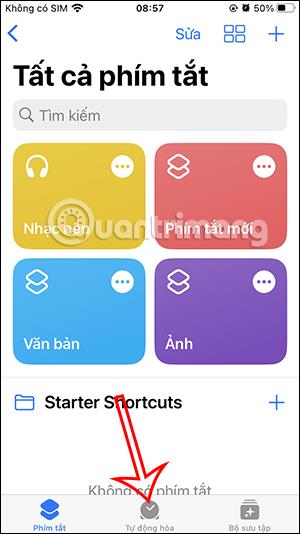
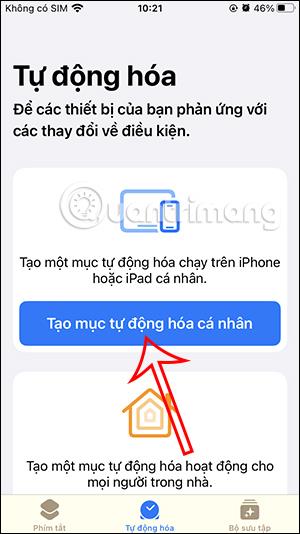
Trin 2:
Nu klikker brugeren på applikation for at konfigurere applikationslåsen. Klik derefter på Vælg i den nye grænseflade i sektionen Programmer for at vælge den applikation, der skal låses.

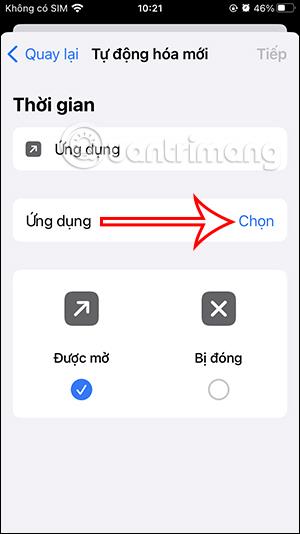
Trin 3:
Her vil brugerne se en liste over applikationer, der i øjeblikket er installeret på telefonen. Vi klikker på de applikationer, vi ønsker at låse med en adgangskode eller FaceID . Vi kan vælge flere applikationer og derefter klikke på Udført i højre hjørne.
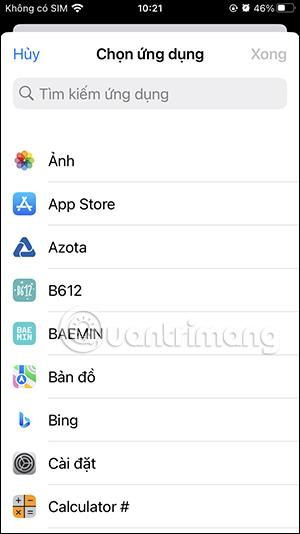
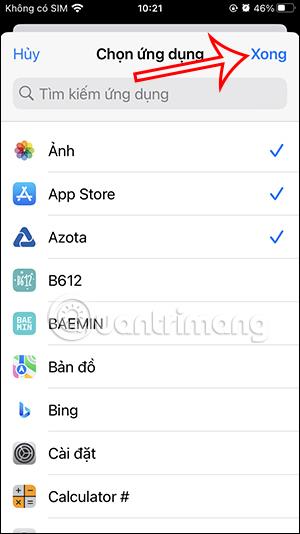
Trin 4:
Kontroller, om Åbn er markeret eller ej, og klik derefter på Næste i øverste højre hjørne. Tryk på Tilføj handling for at tilføje en handling til appen.
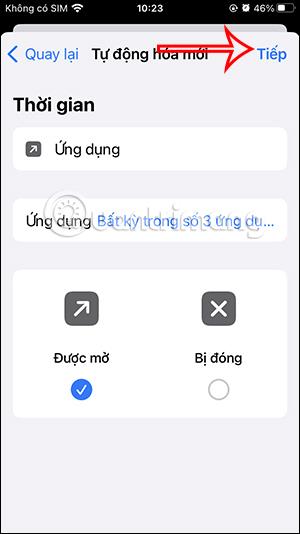
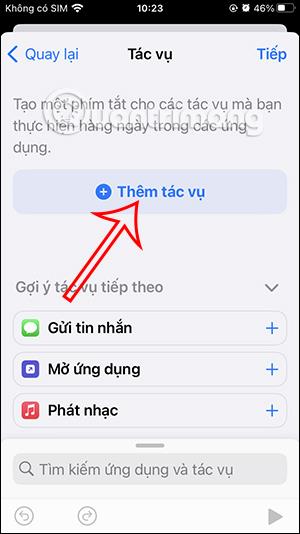
Vis nu listen over opgaver, indtast Lås og klik derefter på Lås skærm nedenfor.
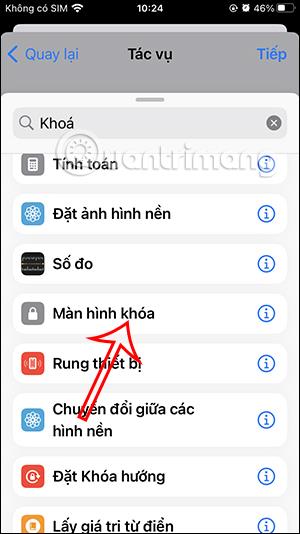
Trin 5:
Klik på Næste for at skifte til den nye grænseflade. Derefter slår vi Spørg før kørsel fra, og klik derefter på Spørg ikke for at bekræfte.
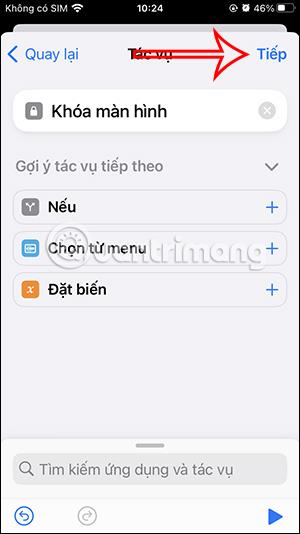
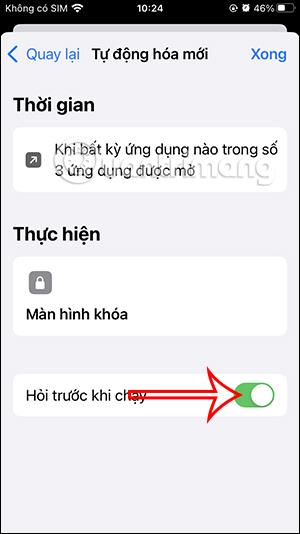
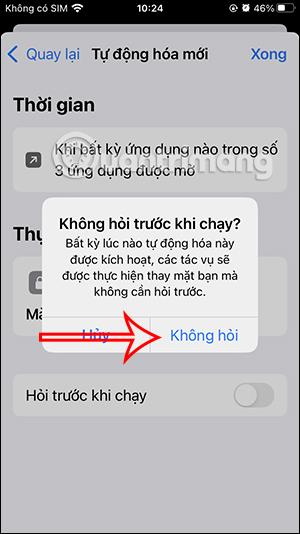
Trin 6:
Til sidst skal du klikke på Udført for at gemme opgaven til applikationen, og du er færdig. Så når du åbner applikationen i sætlisten, låses skærmen med det samme, og du skal indtaste adgangskoden til oplåsning eller FaceID.
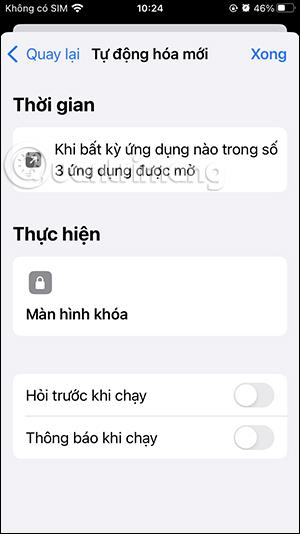
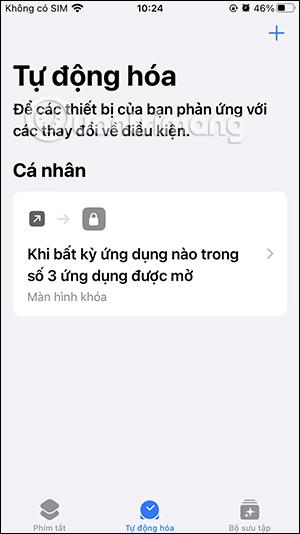
Videoinstruktioner til at låse applikationer på iPhone
Sound Check er en lille, men ret nyttig funktion på iPhone-telefoner.
Fotos-appen på iPhone har en hukommelsesfunktion, der opretter samlinger af fotos og videoer med musik som en film.
Apple Music har vokset sig usædvanligt stor siden den første gang blev lanceret i 2015. Til dato er det verdens næststørste betalte musikstreamingplatform efter Spotify. Ud over musikalbum er Apple Music også hjemsted for tusindvis af musikvideoer, døgnåbne radiostationer og mange andre tjenester.
Hvis du vil have baggrundsmusik i dine videoer, eller mere specifikt, optage sangen, der afspilles som videoens baggrundsmusik, er der en ekstrem nem løsning.
Selvom iPhone indeholder en indbygget Weather-app, giver den nogle gange ikke nok detaljerede data. Hvis du vil tilføje noget, er der masser af muligheder i App Store.
Ud over at dele billeder fra album, kan brugere tilføje fotos til delte album på iPhone. Du kan automatisk tilføje billeder til delte album uden at skulle arbejde fra albummet igen.
Der er to hurtigere og enklere måder at konfigurere en nedtælling/timer på din Apple-enhed.
App Store indeholder tusindvis af fantastiske apps, du ikke har prøvet endnu. Almindelige søgetermer er muligvis ikke nyttige, hvis du vil opdage unikke apps, og det er ikke sjovt at gå i gang med endeløs scrolling med tilfældige søgeord.
Blur Video er et program, der slører scener eller ethvert indhold, du ønsker på din telefon, for at hjælpe os med at få det billede, vi kan lide.
Denne artikel vil guide dig, hvordan du installerer Google Chrome som standardbrowser på iOS 14.









